Uno dei problemi lamentati con maggior frequenza dagli utenti di Windows è la comparsa di uno schermo nero, senza la visualizzazione di alcun errore.
Si tratta di una delle situazioni più fastidiose perché proprio la mancata esposizione di un errore non permette di risalire subito alla causa del problema.
Lo schermo nero può comparire subito all’avvio di Windows, quando dovrebbe normalmente apparire la finestra di logon oppure dopo l’autenticazione, al posto del desktop.
Proponiamo alcuni interventi pratici che dovrebbero aiutare a risolvere il problema della schermata nera:
1) Controllare i collegamenti
È ovviamente l’aspetto più banale ma anche quello da cui è bene partire: è infatti opportuno verificare con attenzione che i cavi di collegamento siano correttamente inseriti. Sia il cavo di alimentazione che quello che trasporta il segnale video (VGA, DVI, HDMI, DisplayPort, Thunderbolt; vedere Differenze tra HDMI, Displayport, Thunderbolt e DVI) devono essere ben collegati.
È possibile eventualmente provare a utilizzare una porta differente sulla scheda grafica: il driver video potrebbe aver modificato l’uscita del segnale.
Ove possibile, sui sistemi dotati di una scheda grafica dedicata e di una integrata, si può provare a passare dall’una all’altra così da escludere il problema su una delle due schede.
E, ovviamente, buona cosa è provare a connettere il sistema a un altro display così da escludere un problema hardware sul monitor in uso.
2) Utilizzare la funzionalità “Proietta”
Se si fosse praticamente certi di trovarsi in Windows pur senza ricevere un segnale video sul monitor, è possibile effettuare un semplice tentativo ossia premere la combinazione di tasti Windows+P, il tasto P quindi Invio.
L’operazione dovrà essere ripetuta per quattro volte attendendo qualche secondo tra due successivi tentativi.
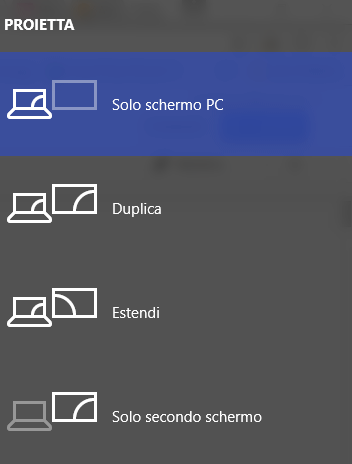
Erroneamente si potrebbe aver diretto l’uscita video non più su quella a cui è collegato il monitor ma, ad esempio, su un’uscita accessoria. La sequenza di tasti precedentemente indicata permette di provare tutte le combinazioni.
3) Provare a “risvegliare” il driver della scheda video
Se si utilizzasse Windows 10, per risolvere il problema dello schermo nero si può provare la combinazione di tasti Windows+CTRL+MAIUSC+B.
Essa consente di reinizializzare il driver della scheda video: dopo alcuni secondi di attesa, si dovrebbe veder comparire il desktop di Windows 10.
Se si utilizzasse un tablet Windows 10, per “risvegliare” il driver della scheda grafica, si può provare a premere i pulsanti Volume su e Volume giù, contemporaneamente, per tre volte.
4) Schermo nero all’avvio, subito dopo aver premuto il pulsante di accensione
Se lo schermo nero apparisse immediatamente all’avvio del PC e venisse mostrato solo un cursore lampeggiante, è probabile che il problema derivi dalla presenza di una periferica collegata.
Suggeriamo di disconnettere tutte le periferiche non essenziali per il corretto funzionamento del sistema e provare a riavviare la macchina.
A livello BIOS, è bene controllare che hard disk o SSD siano quelle configurate come prima unità da avviare.
Per procedere, dopo aver riavviato il PC, si dovrà accedere al BIOS/UEFI premendo l’apposito tasto (DEL/CANC, F2, ESC, F1…) a seconda della scheda madre utilizzata (è possibile leggere quale tasto dev’essere premuto nella prima schermata che appare dopo l’accensione del sistema).
Una volta fatto ingresso nel BIOS/UEFI, ci si dovrà portare nella sezione Boot e impostare il disco fisso o l’unità SSD principale come volume da avviare per primo.
In questo modo, si eviterà che il boot venga effettuato, ad esempio, dalle periferiche esterne.
Per modificare la sequenza di boot, basta fare riferimento ai tasti indicati nella colonna di destra dell’interfaccia del BIOS/UEFI.
Su alcuni sistemi è possibile accedere direttamente alla configurazione della sequenza di boot ricorrendo alla pressione dei tasti F11 o F12 (anche in questo caso, è bene fare riferimento alla documentazione della scheda madre).
5) Reinstallare il driver della scheda video
Se al posto del desktop di Windows compare uno schermo nero ma il boot sembra avvenire correttamente, è probabile che si abbia a che fare con un problema relativo al driver della scheda video.
Per snellire la procedura, sui sistemi Windows 10 e Windows 8.1, suggeriamo di provocare due riavvii scorretti di Windows (riavviando la macchina al boot per due volte consecutive).
In questo modo, dopo due mancati avvii il sistema mostrerà automaticamente il menu di boot avanzato. Da qui si potrà richiedere l’avvio in modalità provvisoria (vedere anche Avviare Windows 10 e Windows 8.1 in modalità provvisoria al paragrafo Entrare in modalità provvisoria se Windows non si avvia).
Nel caso di Windows 7, invece, basterà premere più volte il tasto F8 prima della comparsa del logo del sistema operativo, in fase di boot, subito dopo l’accensione della macchina quindi scegliere la voce per l’accesso alla modalità provvisoria con supporto di rete.
A questo punto, una volta in modalità provvisoria, si dovrà premere i tasti Windows+R e digitare devmgmt.msc.
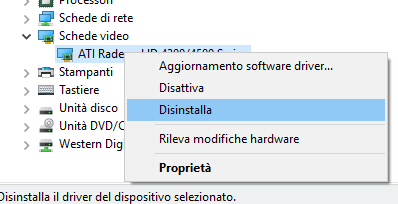
Cliccando su Schede video quindi con il tasto destro sul nome della scheda grafica e infine su Disinstalla si comparirà la schermata che segue.
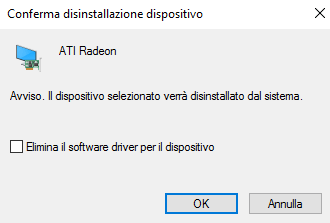
Al primo tentativo, suggeriamo di non spuntare la casella Elimina il software driver per il dispositivo.
In questo modo, dopo aver cliccato su OK, al successivo riavvio del sistema Windows proverà a reinstallare il driver della scheda video.
Se l’intervento non fosse risolutivo, suggeriamo di scaricare il driver video più aggiornato dal sito web del produttore (usando un altro PC), memorizzarlo in una chiavetta USB, ripetere la stessa procedura, spuntare questa volta la casella Elimina il software driver per il dispositivo e, al successivo riavvio, indicare la chiavetta come sorgente per l’installazione del driver.
6) Disattivare l’avvio rapido in Windows 8.1 e in Windows 10
In alcuni casi, la funzionalità “avvio rapido” di Windows 8.1 o di Windows 10 potrebbe essere la responsabilità della comparsa dello schermo nero.
Suggeriamo quindi di provare a disattivarla seguendo la procedura illustrata nell’articolo Avvio rapido Windows 10: pro e contro.
7) Controllare la presenza di processi RunOnce
Se Windows è fosse stato caricato ma ciò che appare è esclusivamente una schermata nera, suggeriamo di premere la combinazione di tasti CTRL+MAIUSC+ESC, fare clic su Più dettagli quindi verificare il contenuto delle schede Dettagli e Servizi.
Se fossero presenti dei riferimenti a RunOnce.exe e RunOnce32.exe, suggeriamo di selezionare tali elementi quindi cliccare sul pulsante Termina attività.
A questo punto, cliccando sul menu File, Esegui nuova attività e infine digitando shutdown -t00 -r il sistema si riavvierà e il problema dello schermo nero dovrebbe risolversi.
8) Provare a creare un nuovo account utente
Un account utente corrotto potrebbe essere la causa della comparsa di uno schermo completamente nero dopo l’avvio di Windows.
Seguendo le indicazioni riportate al precedente punto 5) per riavviare Windows 10, Windows 8.1 o Windows 7 in modalità provvisoria, si può provare a creare un nuovo account utente.
Per procedere, si deve aprire il Prompt dei comandi di Windows digitando cmd nella casella di ricerca del pulsante Start quindi premendo la combinazione di tasti CTRL+MAIUSC+Invio per aprire il prompt con i diritti di amministratore.
La procedura si conclude impartendo i seguenti due comandi:
net user test /add
net localgroup administrators test /add
Al posto di test si può sostituire, in entrambi i comandi, il nome che si desidera attribuire all’account in corso di creazione (esso verrà creato con i diritti di amministratore).
Come ultimo passo, si può riavviare la macchina e verificare se con il nuovo account si riuscisse ad accedere normalmente al desktop di Windows.
/https://www.ilsoftware.it/app/uploads/2023/05/img_15534.jpg)
/https://www.ilsoftware.it/app/uploads/2024/04/windows-10-invita-passare-account-microsoft-locale.jpg)
/https://www.ilsoftware.it/app/uploads/2024/04/mcirosoft-store-piu-veloce-novita.jpg)
/https://www.ilsoftware.it/app/uploads/2024/04/intel-sst-aggiornamento-windows-10-11.jpg)
/https://www.ilsoftware.it/app/uploads/2024/04/banner-passaggio-windows-10-11-PC-non-compatibili.jpg)